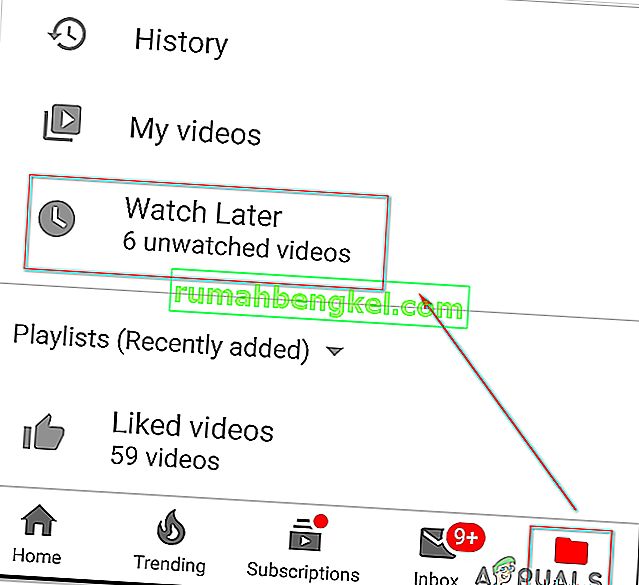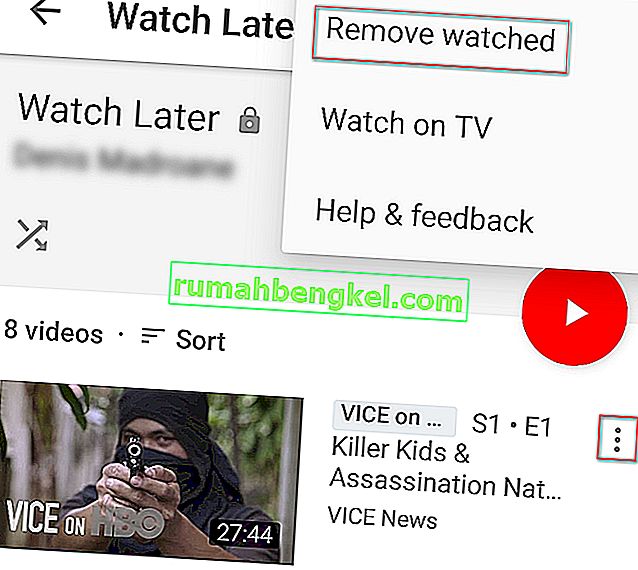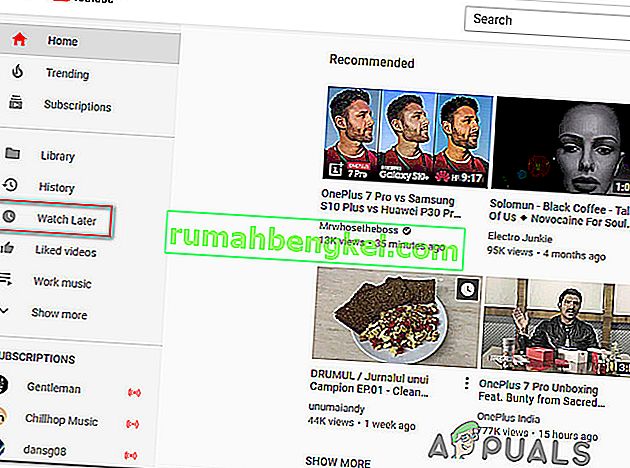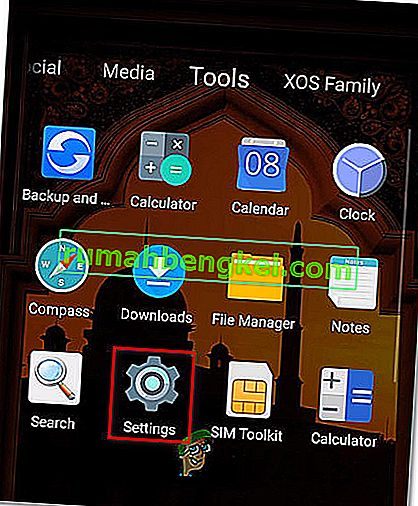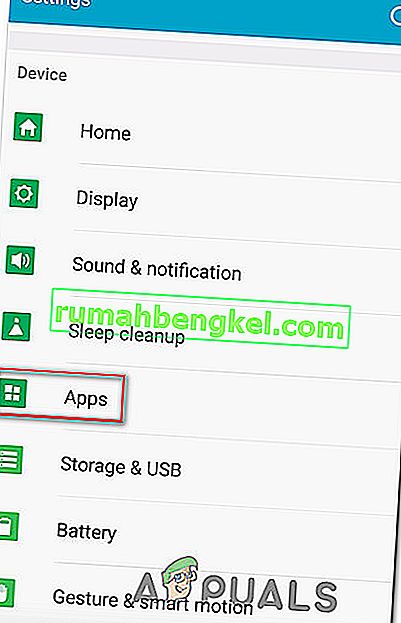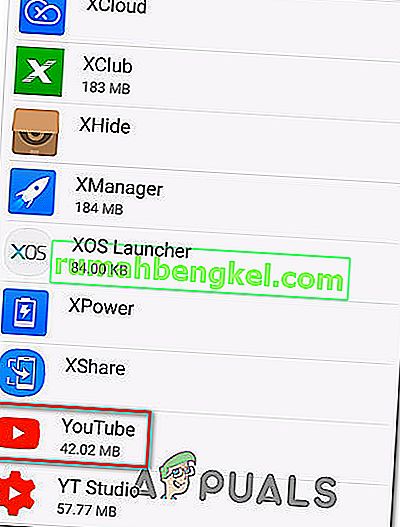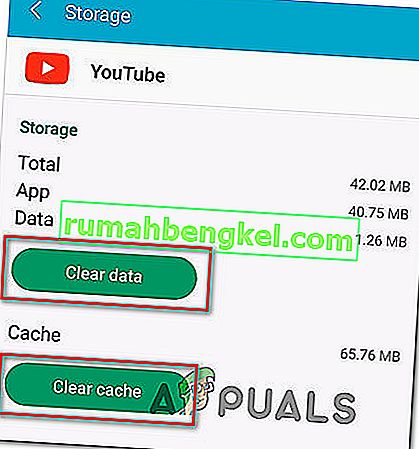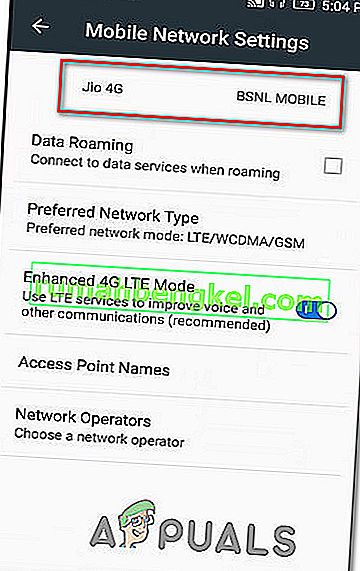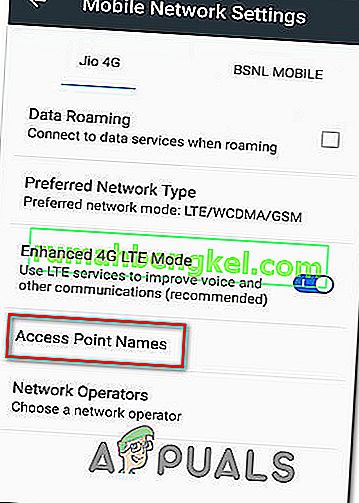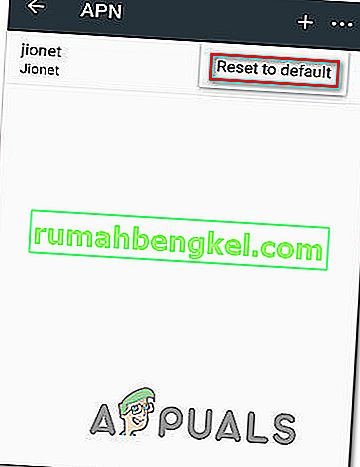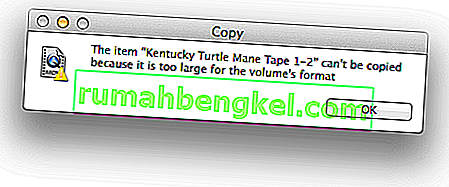Alguns usuários estão relatando que veem regularmente o erro “ Houve um problema com a rede [503] ” ao usar o aplicativo da web do Youtube no Windows, Android e iOS. Na maioria dos casos, os usuários afetados estão relatando que o erro ocorre quando clicam em um vídeo da lista Assistir mais tarde. O que é estranho nesse problema é o fato de que, se o usuário tentar assistir ao mesmo vídeo em uma pesquisa normal, ele normalmente será reproduzido sem nenhuma mensagem de erro. Sempre que esse erro ocorre, o aplicativo do YouTube não carrega comentários e descrições dos vídeos afetados.

O que está causando o erro 'Houve um problema com a rede [503]'?
Investigamos esse problema específico examinando vários relatórios de usuários e as estratégias de reparo comumente usadas para corrigir o erro Houve um problema com a rede [503] .
Olhando para o código de status, podemos determinar que este é um problema do lado do servidor que normalmente aparece quando o servidor do site não está acessível (por um motivo ou outro). Sabe-se que isso acontece com uma variedade de navegadores e sistemas operacionais, tanto em smartphones quanto em dispositivos de desktop.
Na maioria dos casos, o erro acaba sendo causado pelo conector de uma forma ou de outra. Com base em nossas investigações, existem vários culpados diferentes que têm o potencial de desencadear esse problema específico:
- Tempo limite de conexão - Sabe-se que um tempo limite de conexão ocorre em instâncias onde as configurações de APN foram modificadas de seus valores padrão. Isso pode acabar causando algumas inconsistências na forma como o dispositivo consegue acessar os dados de outros servidores. Se este cenário for aplicável, você deve conseguir resolver o problema redefinindo os nomes dos pontos de acesso para os valores padrão.
- Dados em cache corrompidos - este é um dos gatilhos mais comuns em dispositivos Android quando se trata desse código de erro específico. Acontece que certas compilações do Android irão acionar esse problema específico se a pasta de dados do cache for corrompida. Nesse caso, você pode resolver o problema limpando os dados do cache.
- Servidor muito ocupado ou em manutenção - também é possível que o problema seja do lado do servidor: manutenção programada ou um período de interrupção inesperado que está afetando sua área. Nesse caso, você não tem nenhuma estratégia de reparo à sua disposição, a não ser verificar o status dos servidores do Youtube regularmente.
- A fila da lista de reprodução é muito longa - também é possível que esse problema específico ocorra porque o aplicativo está tentando carregar a fila da lista de reprodução que carrega quando você reproduz uma lista de reprodução, mas acaba falhando porque a lista de reprodução é muito longa. Isso normalmente ocorre em casos em que a lista Assistir mais tarde tem mais de mil vídeos diferentes. Nesse caso, você pode resolver o problema excluindo vídeos suficientes até atingir a marca de 3 dígitos.
Método 1: verificar o status dos servidores do Google
Antes de passar para os outros métodos abaixo e começar a solucionar o problema com várias estratégias de reparo que outros usuários consideram úteis, é importante garantir que o problema não está além do seu controle.
Os servidores do Youtube têm a reputação de serem confiáveis, mas isso não significa que não tenham períodos de manutenção de vez em quando. No ano passado, o YouTube sofreu uma grande interrupção e o erro [503] estava no topo da lista quando se trata de relatórios de usuários.
Para garantir que o problema não seja totalmente do lado do servidor, reserve alguns segundos para visitar sites como DownDetector ou Outage para verificar se outros usuários como você também estão enfrentando o mesmo problema.

Outro bom lugar para procurar é a conta oficial do Twitter do Youtube. Eles têm o hábito de postar qualquer tipo de manutenção programada ou uma grande queda de energia que possam estar enfrentando.

Se você verificou e não há nenhum evento importante que possa acionar o erro Houve um problema com a rede [503] , vá para o próximo método abaixo para ver alguns guias de solução de problemas.
Método 2: Excluir vídeos da lista Assistir mais tarde
Na maioria dos casos, houve um problema com a rede [503], o erro ocorre com usuários que têm muitos vídeos adicionados à lista Assistir mais tarde . Embora não haja uma explicação oficial sobre por que esse método é eficaz, vários usuários relataram que conseguiram corrigir o problema depois de excluir todos os vídeos que adicionaram anteriormente à lista Assistir mais tarde.
Depois de fazer isso e reiniciar o aplicativo, todos os novos vídeos adicionados à lista Assistir mais tarde não acionaram o erro Houve um problema com a rede [503] . Isso parece sugerir que a plataforma do Google está sofrendo de um problema recorrente, mas que pode acabar causando esse problema.
Aqui estão alguns guias rápidos sobre como excluir vídeos da lista Assistir mais tarde. Um é para dispositivos desktop (PC e Mac) e um é para dispositivos móveis (Android e iOS). Siga o guia aplicável ao tipo de dispositivo que você está usando.
Excluindo vídeos da lista Assistir mais tarde no Android:
- Na tela inicial, acesse o aplicativo YouTube.
- Uma vez dentro do aplicativo do YouTube, use o menu horizontal na parte inferior da tela para selecionar Biblioteca.
- Em seguida, no menu Biblioteca , clique em Assistir mais tarde para acessar o menu que estamos procurando.
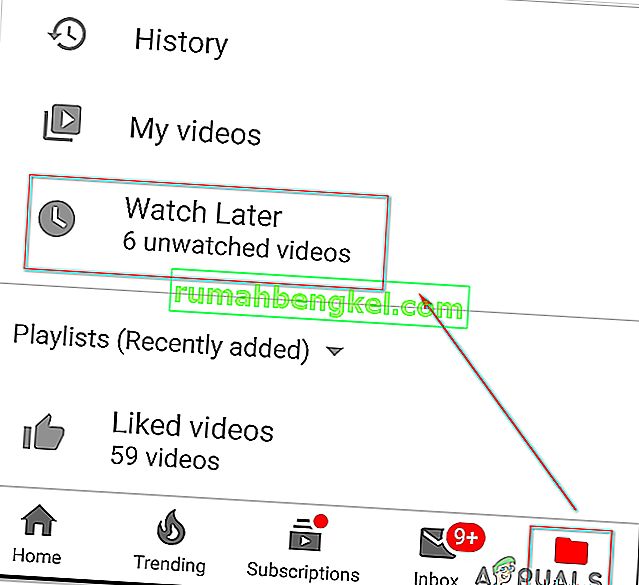
- Depois de entrar no menu Assistir mais tarde, basta tocar no botão de ação associado a cada vídeo e tocar em Remover de Assistir mais tarde .
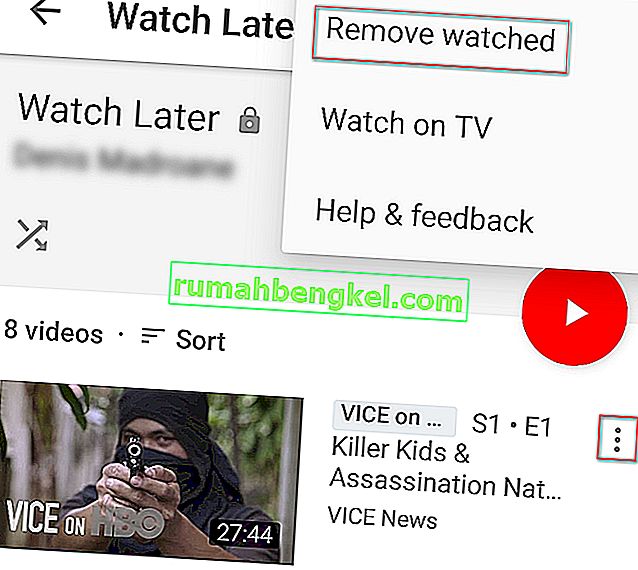
Observação: se você tiver muitos vídeos nesta lista, uma abordagem ainda melhor seria tocar no botão de ação no canto superior direito e selecionar Remover assistidos . Esta opção removerá todos os vídeos que você adicionou anteriormente à pasta Assistir mais tarde, economizando muito tempo.
- Reinicie o aplicativo do YouTube, adicione um novo vídeo à lista Assistir mais tarde e veja se você consegue reproduzi-lo sem encontrar o erro Houve um problema com a rede [503] .
Excluindo vídeos da lista Assistir mais tarde no PC:
- Abra seu navegador padrão e visite o aplicativo da web do Youtube ( aqui ).
- Clique no botão de ação à direita para exibir a barra lateral vertical.
- Clique em Assistir mais tarde na seção Biblioteca do menu.
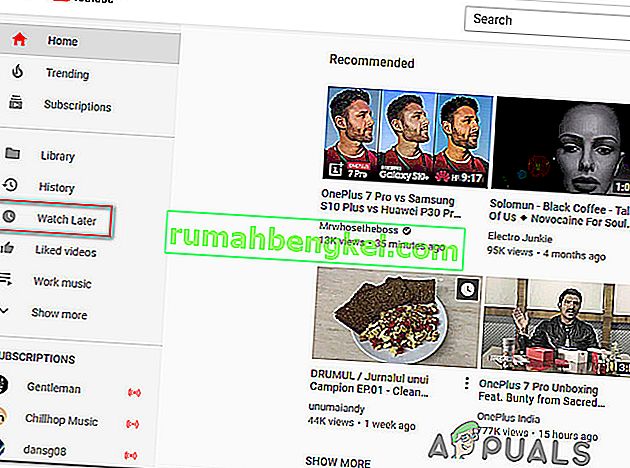
- Quando estiver dentro da lista Assistir mais tarde , clique no botão de ação (ícone de três pontos) associado a cada vídeo e clique em Remover de Assistir mais tarde . Faça isso com todos os vídeos da seção Assistir mais tarde até que a lista esteja completamente limpa.
- Adicione um novo vídeo à lista Assistir mais tarde e veja se o erro Ocorreu um problema com a rede [503] ainda está ocorrendo quando você tenta reproduzi-lo.
Se você ainda obtiver o mesmo código de erro mesmo depois de seguir o método acima, vá para o próximo método abaixo.
Método 3: limpar os dados de cache do Youtube (se aplicável)
Acontece que esse problema específico também pode ser do lado do cliente em dispositivos Android. Há muitos relatórios de usuários que encontraram o erro Houve um problema com a rede [503] e conseguiram corrigi-lo limpando o cache e os dados dos aplicativos do Youtube.
Esta correção foi confirmada para ser eficaz em versões mais recentes do Android e em compilações mais antigas. Aqui está uma rápida sobre como limpar os dados de cache do Youtube:
- Na tela inicial , toque no ícone Configurações .
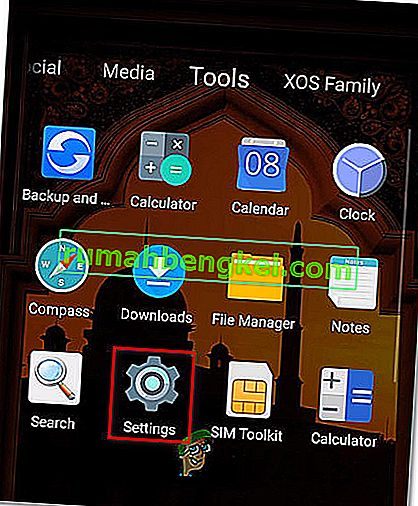
- Na tela de configurações principal , toque em Aplicativos.
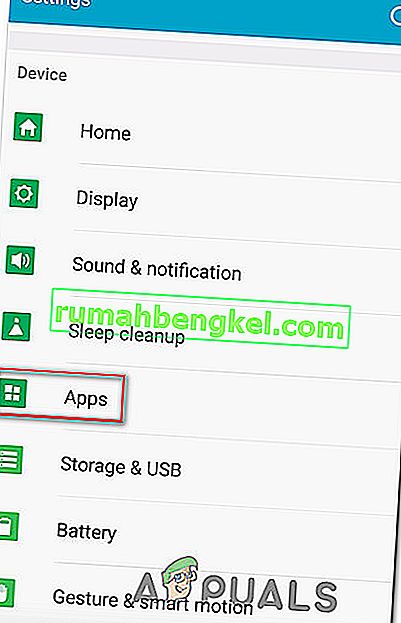
- Uma vez dentro da tela Aplicativos , role para baixo na lista de aplicativos até encontrar o YouTube. Depois de ver, toque nele uma vez.
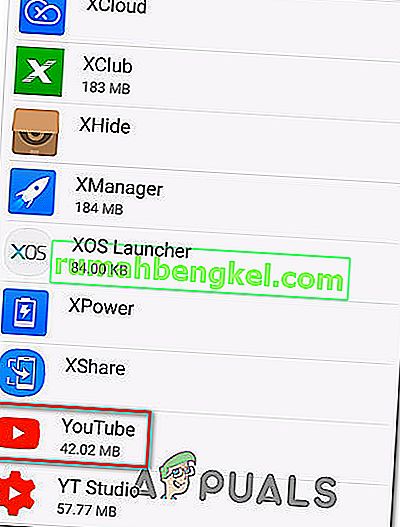
- Depois de entrar nas informações do aplicativo do Youtube , toque em Armazenamento. No menu Armazenamento , toque em Limpar dados e confirme.
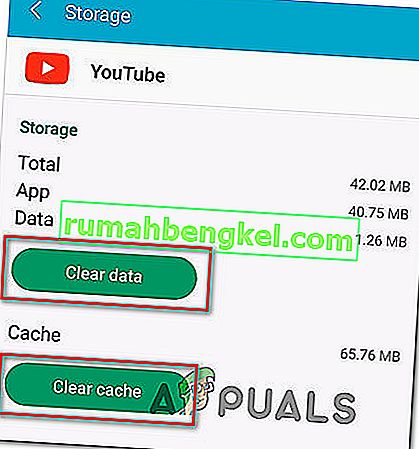
- Quando o processo estiver concluído, toque em Limpar Cache e confirme.
- Reinicie o aplicativo Youtube e veja se o problema foi resolvido.
Se você ainda estiver encontrando o erro Houve um problema com a rede [503] , vá para o próximo método abaixo.
Método 4: redefinindo as configurações de APN para o padrão (se aplicável)
Vários usuários do Android relataram que conseguiram resolver o erro Houve um problema com a rede [503] redefinindo os nomes dos pontos de acesso para os valores padrão. Depois de fazer isso e reiniciar o dispositivo, alguns usuários afetados relataram que o erro Houve um problema com a rede [503] não estava mais ocorrendo.
Esta solução está confirmada para funcionar no Android KitKat, Lolipop, Marshmallow e Nougat.
Aqui está um guia rápido sobre como redefinir o APN (nomes de pontos de acesso) em um dispositivo Android:
- Na tela inicial, acesse o menu Configurações . No menu Configurações , toque em Dados móveis e escolha sua conexão de dados ativa.
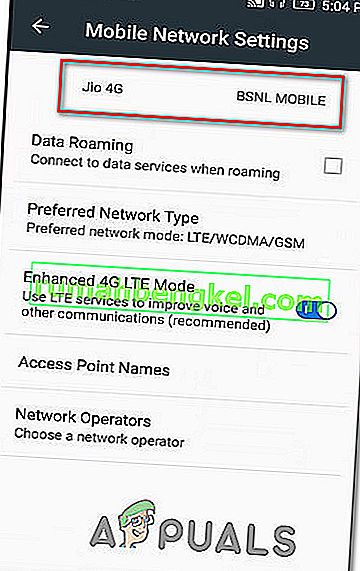
- Quando a conexão de dados ativa estiver ativa, toque em Nomes dos pontos de acesso .
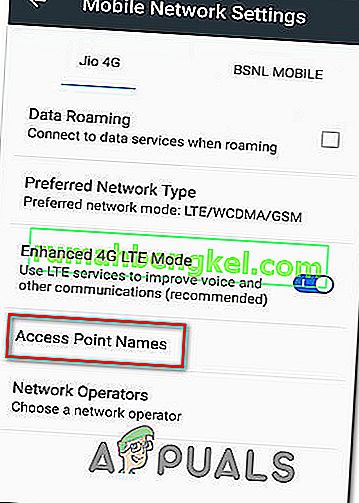
- Dentro de suas configurações de APN , clique no botão de ação (ícone de três pontos) e toque em Redefinir para padrão .
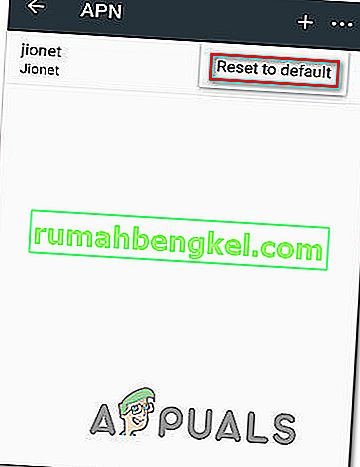
- Reinicie o seu dispositivo Android e veja se o problema é resolvido na próxima inicialização do sistema.